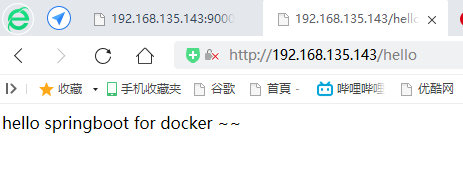构建镜像
docker commit 容器id 镜像名称:版本号
压缩镜像
docker save -o 压缩文件名称.tar 镜像名称:版本号
解压镜像
docker load –i 压缩文件名称
关键字
| 键字 | 作用 | 备注 |
|---|---|---|
| FROM | 指定父镜像 | 指定dockerfile基于那个image构建 |
| MAINTAINER | 作者信息 | 用来标明这个dockerfile谁写的 |
| LABEL | 标签 | 用来标明dockerfile的标签 可以使用Label代替Maintainer 最终都是在docker image基本信息中可以查看 |
| RUN | 执行命令 | 执行一段命令 默认是/bin/sh 格式: RUN command 或者 RUN [“command” , “param1”,”param2”] |
| CMD | 容器启动命令 | 提供启动容器时候的默认命令 和ENTRYPOINT配合使用.格式 CMD command param1 param2 或者 CMD [“command” , “param1”,”param2”] |
| ENTRYPOINT | 入口 | 一般在制作一些执行就关闭的容器中会使用 |
| COPY | 复制文件 | build的时候复制文件到image中 |
| ADD | 添加文件 | build的时候添加文件到image中 不仅仅局限于当前build上下文 可以来源于远程服务 |
| ENV | 环境变量 | 指定build时候的环境变量 可以在启动的容器的时候 通过-e覆盖 格式ENV name=value |
| ARG | 构建参数 | 构建参数 只在构建的时候使用的参数 如果有ENV 那么ENV的相同名字的值始终覆盖arg的参数 |
| VOLUME | 定义外部可以挂载的数据卷 | 指定build的image那些目录可以启动的时候挂载到文件系统中 启动容器的时候使用 -v 绑定 格式 VOLUME [“目录”] |
| EXPOSE | 暴露端口 | 定义容器运行的时候监听的端口 启动容器的使用-p来绑定暴露端口 格式: EXPOSE 8080 或者 EXPOSE 8080/udp |
| WORKDIR | 工作目录 | 指定容器内部的工作目录 如果没有创建则自动创建 如果指定/ 使用的是绝对地址 如果不是/开头那么是在上一条workdir的路径的相对路径 |
| USER | 指定执行用户 | 指定build或者启动的时候 用户 在RUN CMD ENTRYPONT执行的时候的用户 |
| HEALTHCHECK | 健康检查 | 指定监测当前容器的健康监测的命令 基本上没用 因为很多时候 应用本身有健康监测机制 |
| ONBUILD | 触发器 | 当存在ONBUILD关键字的镜像作为基础镜像的时候 当执行FROM完成之后 会执行 ONBUILD的命令 但是不影响当前镜像 用处也不怎么大 |
| STOPSIGNAL | 发送信号量到宿主机 | 该STOPSIGNAL指令设置将发送到容器的系统调用信号以退出。 |
| SHELL | 指定执行脚本的shell | 指定RUN CMD ENTRYPOINT 执行命令的时候 使用的shell |
案例
定义父镜像:FROM java:8
定义作者信息:MAINTAINER hikktn hikktn@163.com
将jar包添加到容器: ADD springboot.jar app.jar
定义容器启动执行的命令:CMD java–jar app.jar
通过dockerfile构建镜像:docker bulid –f dockerfile文件路径 –t 镜像名称:版本
vim ~/docker/create_dockerfile
FROM java:8
MAINTAINER hikktn hikktn@163.com
ADD springboot.jar app.jar
CMD java -jar app.jar
docker build -f ./create_dockerfile -t app .
[root@localhost docker]# docker run -id app
4badf134f43be571496cf899b41026257075c382c2631a413fdea95acb4643fb
[root@localhost docker]# docker run -id -p 9000:8080 app
c67f63a26ecfef477234f23bdfc2b31b349f29e9568df39365e2472b326780d8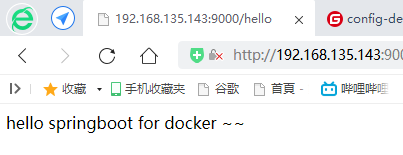
安装docker-compose
sudo curl -L "https://github.com/docker/compose/releases/download/1.24.0/docker-compose-$(uname -s)-$(uname -m)" -o /usr/local/bin/docker-compose
设置文件可执行权限
chmod +x /usr/local/bin/docker-compose
查看版本信息
docker-compose -version
数据卷
sudo ln -s /usr/local/bin/docker-compose /usr/bin/docker-compose
创建docker-compose目录
mkdir ~/docker-composecd ~/docker-compose
编写 docker-compose.yml 文件
version: '3'services:nginx:image: nginxports:- 80:80links:- appvolumes:- ./nginx/conf.d:/etc/nginx/conf.dapp:image: appexpose:- "8080"
创建./nginx/conf.d目录
在./nginx/conf.d目录下 编写hikktn.conf文件
server {listen 80;access_log off;location / {proxy_pass http://app:8080;}}
在~/docker-compose 目录下 使用docker-compose 启动容器
docker-compose up